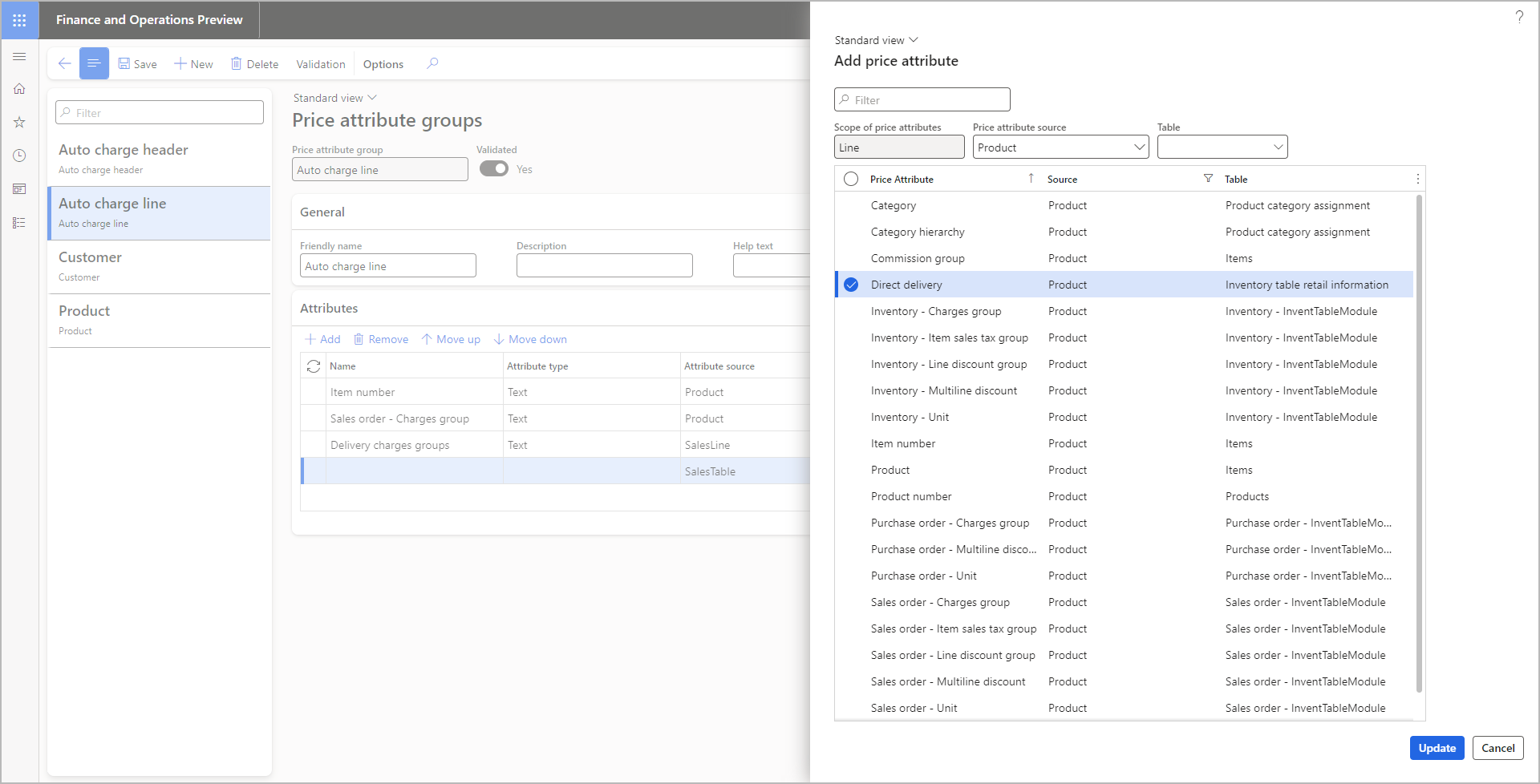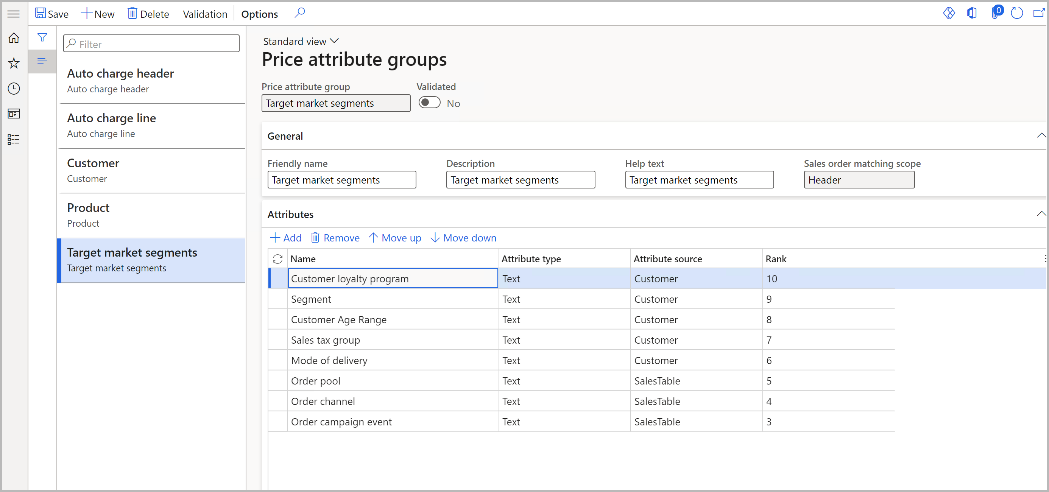Hinna atribuudigrupid (eelvaade)
[See artikkel on väljalaskeeelne dokumentatsioon ja seda võidakse muuta.]
Iga hinna atribuudigrupp kehtestab hinnaatribuuside kogumi. Hinnakujundusreegli määratlemisel saate valida hinnaatribuudigrupi ja seejärel määrata iga seotud atribuudi väärtused. Sel viisil määrate vastendamiskriteeriumid, mida kasutatakse nende müügitellimuste ja tellimuseridade valimiseks, mille suhtes reegel kehtib. See artikkel selgitab, kuidas konfigureerida hinnaatribuudigruppe hinnakujunduse mooduli jaoks.
Hinna atribuudiulatused
Hinna atribuudigruppidel on kaks ulatust: päis ja rida.
- Päise ulatus – need atribuudid leiti müügitellimuse päistest. Need kirjeldavad üldist müügitellimust. Näited hõlmavad ostjalt kliendile ja arvekontot.
- Rea ulatus – need atribuudid leiti müügitellimuse ridadelt. Need kirjeldavad iga üksikut tellimuserida. Näited hõlmavad toote ID-d, kogust ja tarne üksikasju.
Hinnakujundusreeglit koostades saate tingimuse häälestamiseks kombineerida ühe päise hinnaatribuudi grupi ja ühe rea hinnaatribuudi grupi.
| Atribuudigrupp | Lähtekoht | Lähtetabel | Hinnaatribuudid |
|---|---|---|---|
| Päise atribuudigrupp | Tellimus (päis) | Tellimuse tabel | Atribuudid pakuvad tellimuse päisest boksist välju. Saate neid väljade lisamiseks laiendada. |
Tellimuse atribuudid Atribuutide grupi atribuudid, mis on parameetrites määratletud tellimuse atribuudigrupina |
Konfigureeritav | ||
| Klient | Kliendi koond | Atribuudid pakuvad kliendi koondandmetest boksist välju. Saate neid väljade lisamiseks laiendada. | |
| Kliendi atribuudigrupi atribuudid, mis on parameetrites määratletud kliendi atribuudigrupina | Konfigureeritav | ||
| Rea atribuudi grupp | Toode | Tooteetalon Väljastatud tootee master |
Atribuudid pakuvad tooteetelmide boksist välju. Saate neid väljade lisamiseks laiendada. |
| Seostatud tooteatribuudid, mis on määratletud hinnaatribuutribuu või tootele määratud | Konfigureeritav | ||
| Tellimus (rida) | Tellimuse rida | Atribuudid pakuvad tellimuserea boksist välju. Saate neid väljade lisamiseks laiendada. |
Hinna atribuudigruppide haldamine
Hinna atribuudigrupi lisamiseks, redigeerimiseks või kustutamiseks järgige neid samme.
Minge hinnahalduse häälestuse hinna atribuudigruppidesse Hinna atribuudigrupid >> . >
Järgige üht neist sammudest.
- Uue grupi loomiseks: valige toimingupaanilt suvand Uus.
- Olemasoleva grupi muutmiseks valige see loendipaanil ja seejärel valige Muuda.Toimingupaneel.
- Olemasoleva grupi kustutamiseks valige see loendipaanil ja valige seejärel toimingupaanil nupp Kustuta.
Vaadake uue või valitud grupi päises üle järgmiste väljade sätted ja redigeerige neid vastavalt vajadusele:
- Hinna atribuudigrupp – uue grupi loomisel sisestage grupile kordumatu nimi. See väli muutub kirjutuskaitstuks pärast grupi salvestamist.
- Kontrollitud – see suvand näitab, kas grupp on kinnitatud. Hinnakujundusreeglites on aktiivsed ainult kinnitatud grupid. Seda suvandit ei saa otse redigeerida. Kui loote uue grupi või redigeerite varem kinnitatud gruppi, on selle valiku väärtuseks seatud Ei. Uue või redigeeritud grupi kinnitamiseks peate kontrollkontrolli käivitamiseks valima tegevuspaanil valiku Kinnitamine. Kui tšekk on läbitud, seadistab süsteem selle suvandi väärtuseks Jah.
Määrake kiirkaardil Üldine järgmised väljad.
- Sõbralik nimi– sisestage grupi kirjeldav või tavanimi. Uute gruppide puhul ühtib väärtus algselt väljale Hinna atribuudigrupp sisestatud väärtusega, kuid saate seda muuta.
- Kirjeldus – sisestage grupi lühikirjeldus.
- Spikritekst : sisestage spikritekst, mis kuvatakse grupi kirjeldamiseks Microsofti teistel lehtedel Dynamics 365 Supply Chain Management.
- Müügitellimuse vastendamise ulatus – kui loote uue grupi, valige ulatus (päis või rida), kus see grupp rakendub. See väli muutub kirjutuskaitstuks pärast grupi salvestamist.
Valige toimingupaanil nupp Salvesta.
Vaadake kiirkaardil Atribuudid üle gruppi kuuluvad atribuudid ja redigeerige neid vastavalt vajadusele. Kasutage loendiga töötamiseks järgmisi tööriistariba nuppe:
Lisa : avage dialoogiboks Lisa hinnaatribuut , kus saate loendisse lisada ühe või mitu atribuuti. Selles dialoogiboksis kuvatakse valitud ulatusega sobivad atribuudid ja pakutakse filtreerimise juhtelemente, et aidata teil leida otsitav atribuute. Märkige ruut iga atribuudi puhul, mida soovite lisada, ja valige nende atribuutide lisamiseks gruppi suvand Värskenda.
Eemalda – eemaldage valitud atribuut loendist.
Nihuta üles ja nihuta alla – teisaldage valitud atribuuti astmes üles või alla. Lisateavet nende nuppude kasutamise kohta vt järgmisest jaotisest.
Paberraha
Saate määratleda tootegrupid ja kliendid ning seejärel lisada siin atribuudid, mis võimaldab teil määratleda need grupid nime järgi oma hinnakujundusreeglites. Teavet nende gruppide loomise ja kasutamise kohta vt Kliendi ja toote hinna atribuudigrupid.
Kui olete atribuutide lisamise ja korraldamine lõpetanud, valige kinnitamiskontrolli käivitamiseks tegevuspaanil kinnitamine. Kui tšekk läbitakse, seadistab süsteem valiku Kinnitatud väärtuseksJah. See säte näitab, et hinnaatribuudigrupp on aktiveeritud ja seda saab kasutada hinnakujundusreeglites.
Hinnaatribuudi astmed
Igale atribuudile määratakse hinnaatribuudigrupis astmed. Astmega määratletakse, millist reeglit rakendatakse juhul, kui antud müügitellimuse puhul ühtivad mitu hinnakujundusreeglit. Selles stsenaariumis rakendub ainult hinnakujunduse reegel, mis määrab väärtuse kõrgeima järjestatud atribuudi jaoks.
Näiteks sisaldab hinna atribuudigrupp kahte järgmist atribuuti:
Hinna atribuut 1:
- Kliendi = püsikliendiprogrammi nimi
- 10. = koht
Hinna atribuut 2:
- Nimesegment =
- 9. = koht
Järgnevad kaks hinnakujundusreeglit kasutavad seda hinnaatribuudigruppi:
- Hinnakujunduse reegel 1: kui kliendi püsikliendiprogramm = Ja Segment = on tühi (mis tahes segment), hind = 100 $.
- Hinnakujunduse reegel 2: kui kliendi püsikliendiprogramm = tühi (mis tahes püsikliendiprogramm) ja segment 20,Hind = 150$ = .
Kuna muud hinnareeglid ei kehti, on hinnaks $100, kuna see hind on seotud kindla püsikliendiprogrammiga ja kliendi püsikliendiprogrammi atribuudil on kõrgem astmes kui segmendi atribuut.
Tagasiside
Varsti tulekul: 2024. aasta jooksul tühistame GitHubi probleemide funktsiooni sisutagasiside mehhanismina ja asendame selle uue tagasisidesüsteemiga. Lisateabe saamiseks vt https://aka.ms/ContentUserFeedback.
Esita ja vaata tagasisidet